目次
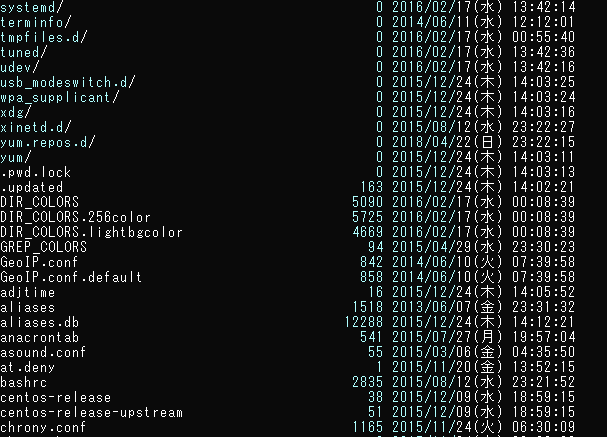
| vim . | カレントディレクトリを開く |
| vim DIR | ディレクトリを開く Windowsの場合、 vim c:\XX\XX\ |
| :e . | カレントバッファ |
| :e DIR | カレントバッファ |
| :Ex(plore) DIR | カレントバッファ |
| :Tex(plore) DIR | 新タブ |
| :Hex(plore) DIR | 水平分割した下ウインドウ |
| :Sex(plore) DIR | 水平分割した上ウインドウ |
| :Vex(plore) DIR | 垂直分割した左 |
| :Lex(plore) DIR | カレントタブの左側 |
vimと同じように、:qで終了することができます。
| :q | 終了 |
| :q! | 保存せず終了 |
| :qa | すべてを終了 |
| :qa! | 保存せず、すべてを終了 |
| j | 下に移動 |
| k | 上に移動 |
| Enter | ディレクトリの場合は移動、ファイルの場合はカレントバッファに開く |
| - 重要 | 一つ上のディレクトリに移動 ※僕は設定で、「h」でも移動するようにしています |
| u | undo、1つ前のディレクトリに戻る |
| U | redo、uで戻る前のディレクトリに戻る |
| /文字 重要 | 検索 |
| c 重要 | Netrwのカレントディレクトリを、現在開いているディレクトリに変更 Newrwを終了したら、Newrwを起動したディレクトリになる。 |
| Enter | 今netrw.vimで開いているバッファの上にファイルを開く (netrw.vimの画面は消え去る) |
| o | 水平分割で、ファイルを開く 分割後の移動は、 <c-w>h, <c-w>j, <c-w>k, <c-w>l |
| v | 垂直分割で、ファイルを開く 分割後の移動は、 <c-w>h, <c-w>j, <c-w>k, <c-w>l |
| t 重要 | タブで、垂直分割で、ファイルを開く この方法で編集しないと、ファイル編集終了後にNetrwも終了してしまいます。 ※僕は設定で、Enterでもタブで表示するように設定しています。 ・gt 次のタブへ ・gT 前のタブへ ・{i}gt i番目のタブへ |
| :e ファイル名 重要 | ファイルを作成して編集 事前にcコマンドでカレントディレクトリを変更しておくこと |
| x | 標準アプリで起動 |
| d | ディレクトリを作成する Making A New Directory |
| D | ディレクトリ・ファイルを削除する (ディレクトリに関しては、中が空の場合のみ) Deleting Files Or Directories |
1 「mt」でターゲットディレクトリを指定 2 「mf」でファイルをマーク 3 「mc」でコピー 「mm」で移動 「mg」で、vimgrep 「md」で、vimdiff
| mf | ファイルをマークする Marking Files ※ディレクトリはマークできないので、操作できないです。 |
| mr | ワイルドカードを指定してファイルをマークする Marking Files By Regular Expression |
| mu | すべてのマークを解除 Marked Files: Unmarking |
| mt | コピー・移動先のディレクトリをマークする Current browsing directory becomes markfile target |
| mc | mfしたファイルをmtしたディレクトリにコピーする Copy marked files to target |
| mm | mfしたファイルをmtしたディレクトリに移動する Move marked files to target |
| mx | マークファイルにシェル実行。コマンド中の“%“がファイル名 Apply shell command to marked files |
| md | マークファイルにvimdiffを実行。ファイルは3つまで |
| mg | マークしたファイルにvimgrepで検索 Apply vimdiff to marked files |
| D | マークしたファイル、ディレクトリを削除 Delete marked files/directories |
| :! コマンド 重要 | コマンドを実行 :!rm -rf xxxx :!mv xxx yyy :!vi xxxx |
| :sh 重要 | シェルを起動。exitでnetrwに戻ってくる |
| I | ヘッダの表示トグル |
| i | ファイルツリーの表示形式を変更 |
| p | ファイルをプレビューする |
| a | すべて表示 → 隠しファイル非表示 → 隠しファイルのみ表示 |
| gh | ドットで始まるファイルの表示・非表示を切り替える |
| s | ソートの種類を変更(名前 → 時間 → ファイルサイズ) |
| r | ソートの順番を逆にする |
注意:TreeViewで表示していると移動できない。
| mb | ディレクトリ/フォルダをブックマークに追加する Bookmarking A Directory |
| qb | ブックマークと移動履歴の一覧を確認する Listing Bookmarks And History |
| 数字qb | 数字で指定したブックマークに移動 |
/etc/vimrcか~/.vimrc に以下があることを確認。通常は、/etc/vimrcに書いてあります。
filetype plugin on
~/.vimrcに必要な設定を追加します
" ls -laのような表示になります let g:netrw_liststyle=1 " サイズを(K,M,G)で表示 let g:netrw_sizestyle="H" " 日付フォーマットを yyyy/mm/dd(曜日) hh:mm:ss で表示 let g:netrw_timefmt="%Y/%m/%d(%a) %H:%M:%S" " ヘッダを非表示にする let g:netrw_banner=0 " プレビューウィンドウを垂直分割で表示する let g:netrw_preview=1 " 左右分割を右側に開く let g:netrw_altv = 1 " 分割で開いたときに80%のサイズで開く let g:netrw_winsize = 80 " 表示形式をTreeViewに変更 let g:netrw_liststyle = 3 " Enterで、タブ表示 let g:netrw_browse_split = 3
一般向けサイト
ITエンジニア向けサイト
英語サイト
Portfolio
Copyright (c) 2026 インフラエンジニアのPC環境 All Rights Reserved.